Linux Mint 21 இல் Flask ஐ நிறுவுகிறது
Flask ஐப் பயன்படுத்துவதன் முக்கிய முக்கியத்துவம் என்னவென்றால், இது உள்ளமைக்கப்பட்ட பைதான் தொகுப்புகளுடன் வருகிறது, இது இந்த கட்டமைப்பிற்கு சில கூடுதல் செயல்பாடுகளை வழங்குகிறது, Linux Mint இல் இதை நிறுவ கீழே கொடுக்கப்பட்டுள்ள படிகளைப் பின்பற்றவும்:
படி 1: இயல்பாக, பைதான் 3 கிட்டத்தட்ட ஒவ்வொரு லினக்ஸ் விநியோகத்திலும் நிறுவப்பட்டுள்ளது, ஆனால் லினக்ஸ் மிண்டில் நிறுவப்பட்ட பைதான் 3 இன் பதிப்பைப் பயன்படுத்தி சரிபார்க்கலாம்:
$ பைதான்3 --பதிப்பு
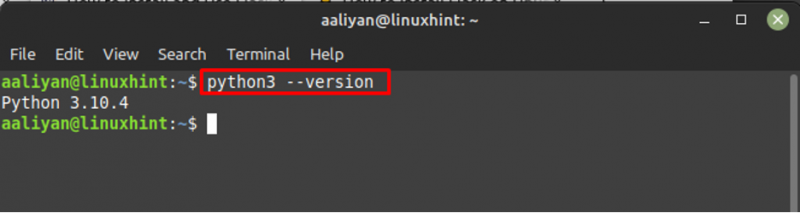
படி 2: அடுத்து பைதான் மெய்நிகர் சூழல் மற்றும் பிப்பை நிறுவவும்:
$ sudo apt நிறுவ python3-venv pip -y
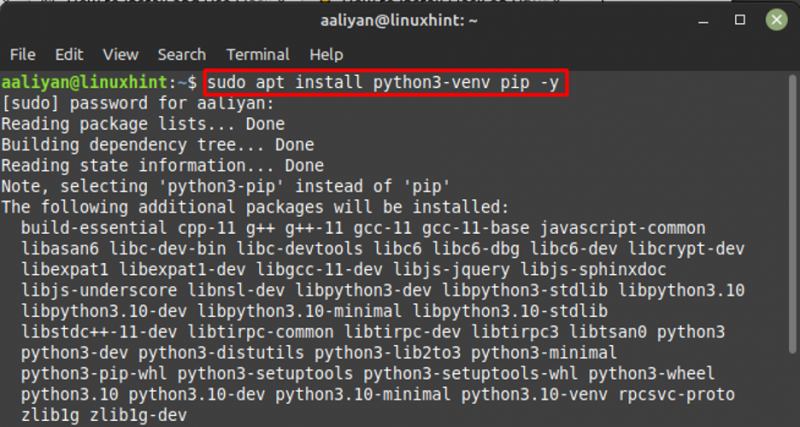
படி 3: ஒரு கோப்பகத்தை உருவாக்கவும், அதில் உங்கள் எல்லா வேலைகளையும் சேமித்து, மாற்று அடைவு கட்டளையைப் பயன்படுத்தி அதற்குச் செல்லவும்:
$ mkdir பிளாஸ்க் && சிடி பிளாஸ்க் 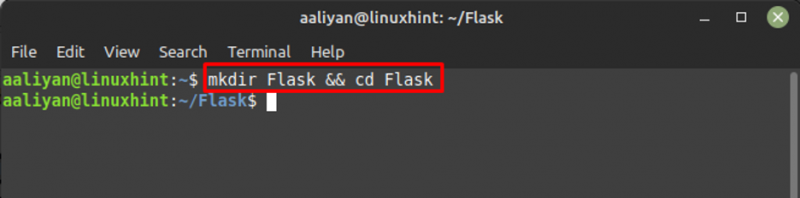
படி 4: இப்போது உருவாக்கப்பட்ட கோப்பகத்தில் பிளாஸ்க் சூழலை உருவாக்கவும், பின்னர் இந்த சூழலை செயல்படுத்தவும்:
$ python3 -m venv venv && source venv/bin/activate 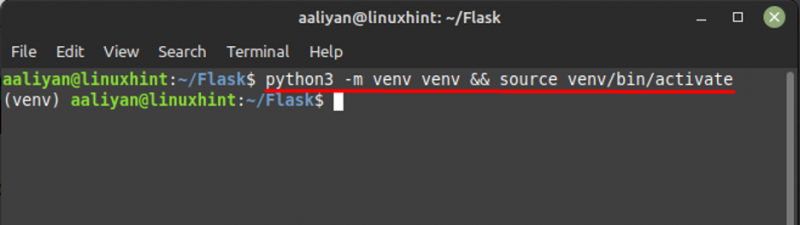
படி 5: அடுத்து, பிப் தொகுப்பு மேலாளரைப் பயன்படுத்தி பிளாஸ்க் கட்டமைப்பை நிறுவவும்:
$ பிப் நிறுவல் குடுவை 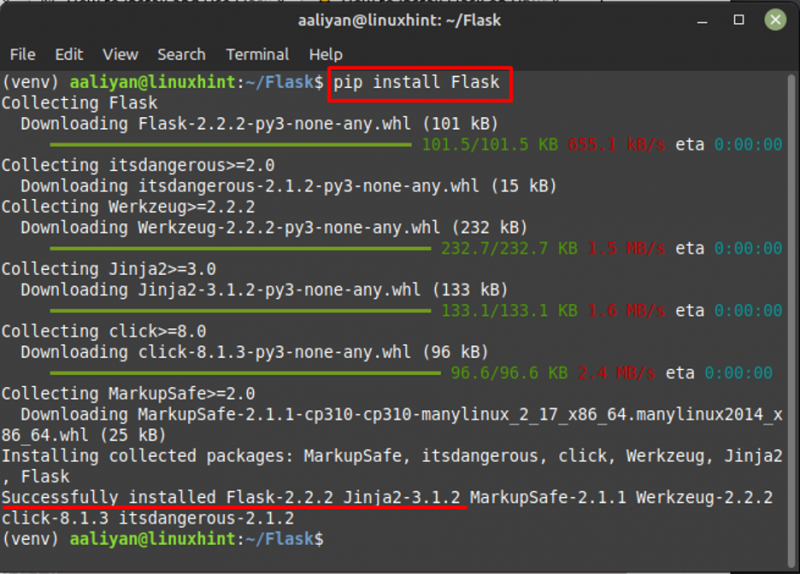
படி 6: அடுத்து, நிறுவப்பட்ட பிளாஸ்கின் பதிப்பைப் பயன்படுத்தி, அது சரியாக நிறுவப்பட்டுள்ளதா என்பதைப் பார்க்கவும்:
$ பைதான் -எம் குடுவை --பதிப்பு 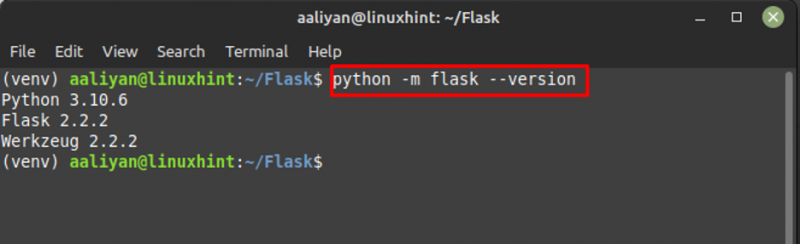
Linux Mint 21 இல் Flask ஐப் பயன்படுத்துதல்
பிளாஸ்கின் பயன்பாட்டை நிரூபிக்க, ஒரு பைதான் நிரலை உருவாக்கி அதை இயக்குவோம். பின்வரும் படிகள் வழியாக செல்லவும்:
படி 1: முதலில் ஒரு பைதான் கோப்பை உருவாக்கவும், அதில் குறியீடு எழுதப்படும்:
$ நானோ myflaskapplication.py 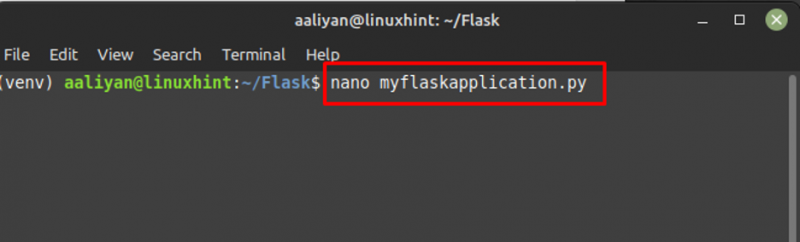
படி 2: இப்போது பைதான் கோப்பில் குறியீட்டை உள்ளிடவும், குறியீட்டை எழுதி முடித்தவுடன் கோப்பைச் சேமித்து அதை மூடவும்:
இருந்து குடுவை இறக்குமதி குடுவைசெயலி = குடுவை ( __பெயர்__ )
@ செயலி. பாதை ( '/' )
def my_flask_application ( ) :
திரும்ப 'LinuxHint க்கு வரவேற்கிறோம்'
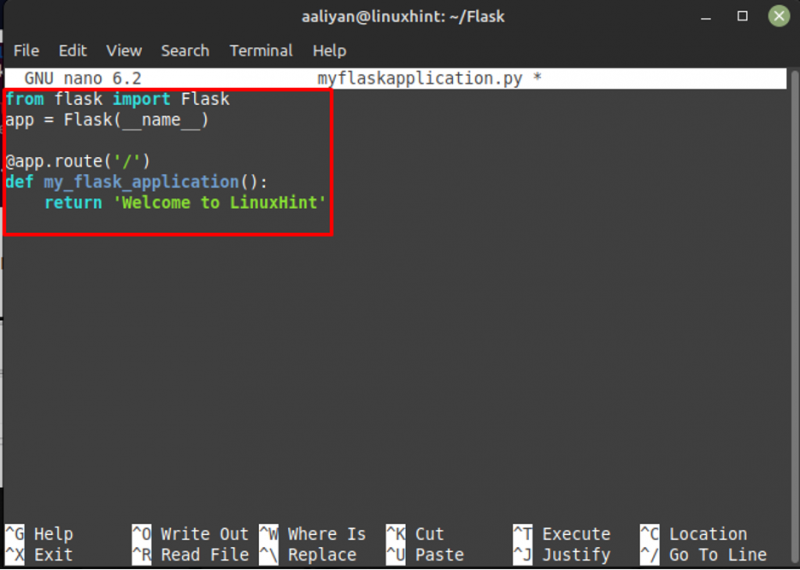
படி 3: இப்போது பயன்பாட்டை ஏற்றுமதி செய்ய வேண்டிய நேரம் இது.
$ ஏற்றுமதி FLASK_APP=myflaskapplication.py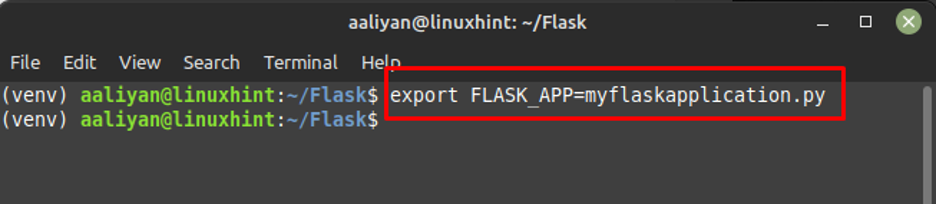
படி 4: அதன் பிறகு பிளாஸ்க் பயன்பாட்டை இயக்கவும், அது போர்ட் எண்ணுடன் IP முகவரியைக் கொடுக்கும்:
[cc lang='text' width='100%' height='100%' escaped='true' theme='blackboard' nowrap='0']
$ குடுவை ஓட்டம்
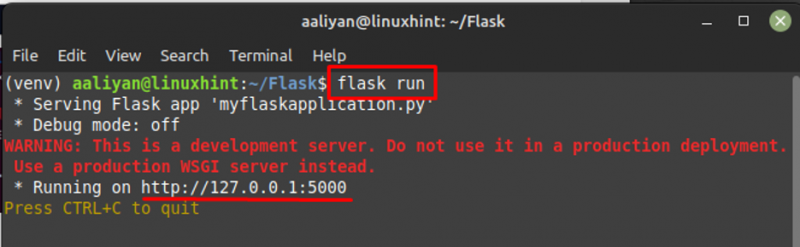
படி 5: அடுத்து உங்கள் Linux Mint இணைய உலாவியில் உள்ள போர்ட் எண்ணுடன் IP முகவரியைப் பயன்படுத்தி பைதான் கோப்பை இயக்கவும்:
127.0.0.1:5000 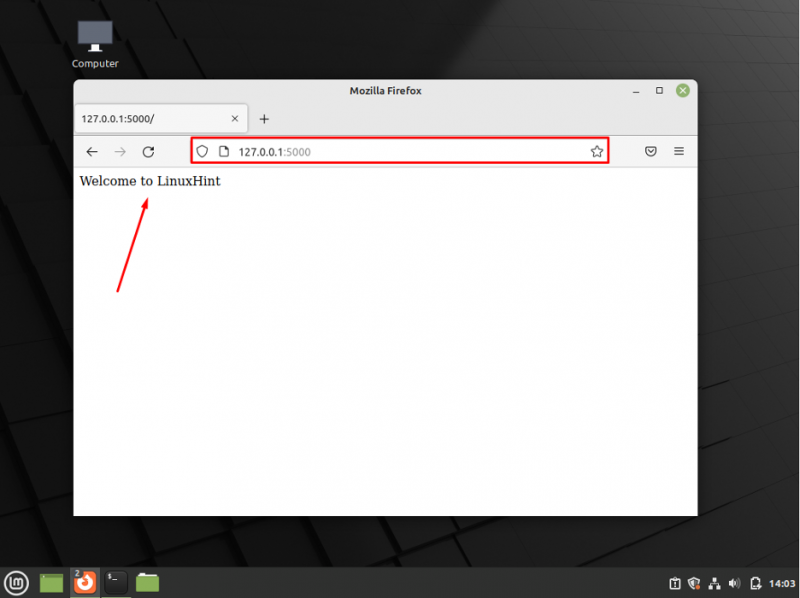
எனவே, Linux Mint 21 இல் பிளாஸ்கை நிறுவி பயன்படுத்தலாம்.
உங்களுக்கு இனி இந்த கட்டமைப்பு தேவையில்லை என்றால், இதைப் பயன்படுத்தி அதை நிறுவல் நீக்கவும்:
$ pip நிறுவல் நீக்கம் பிளாஸ்க் && செயலிழக்க 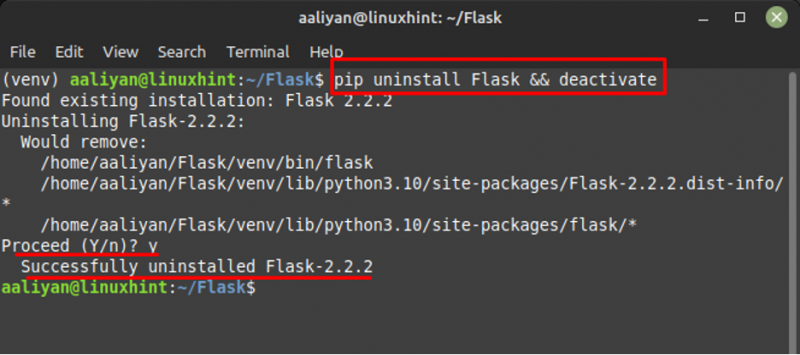
முடிவுரை
இணைய பயன்பாட்டு மேம்பாட்டிற்கான பைதான் கட்டமைப்பை நீங்கள் தேடுகிறீர்களானால், பயனர்களுக்கு பிளாஸ்க் சிறந்த பைதான் கட்டமைப்பாகும். லினக்ஸ் மின்ட் கணினியில் பிளாஸ்கை நிறுவ, இயல்புநிலை தொகுப்பு மேலாளரைப் பயன்படுத்தி பயன்பாட்டை நிறுவ வேண்டும்.